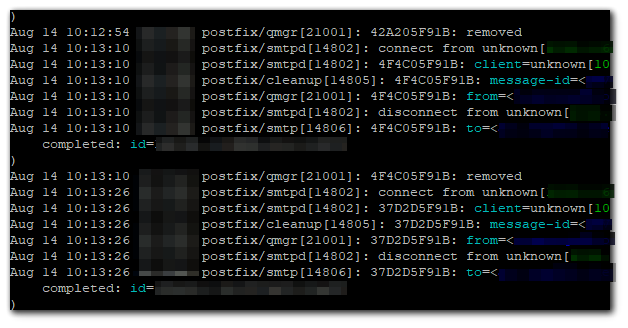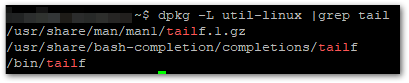Logfile Navigator (lnav) - Ein Lichtblick bei der grauen Logsuche
Geschrieben von Guenny amZu den häufigen Aufgaben eines Sysadmins gehört sicherlich die Suche nach der Nadel im Heuhaufen besser bekannt als Logfiles.
Seien es System Logs, Mail Logs oder Firewall Logs, meist gilt es eine Fehlermeldung zu finden oder andere Unstimmigkeiten zu entdecken.
Standardwerkzeuge sind da meist tail -f oder tailf, grep, cat, less und wie sie alle heißen.
Logfile Navigator (lnav)
Einen weitaus einfacheren Umgang bietet lnav. Dank des Tools kann schnell mit Hilfe von Syntax Highlighting durch Massen an Log Files navigiert werden.
Tastaturbefehle ermöglichen zusätzlichen Komfort, aber zunächst muss das Tool installiert werden, da es nicht zu den vorinstallierten Paketen eines Servers gehört.
#Debian
sudo apt install lnav
#CentOS
sudo yum install lnav
#SuSE
sudo zypper install lnav
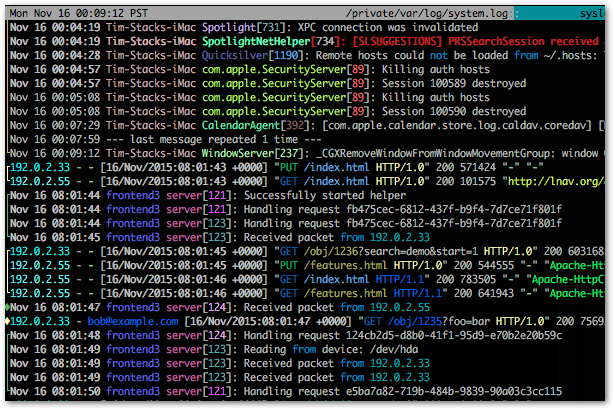
Nach der Installation lässt sich das Logfile Navigator einfach öffnen.
lnav
oder
journalctl -f | lnav
Der lnav Befehl öffnen standardmäßig Syslog (/var/log/syslog) .
Wer archivierte Logs einbinden möchte, der setzt hinter den gewünschten Pfad noch einen Stern.
lnav /var/log/mail.log*
Der Navigator unterstützt nahezu jedes Logformat und erlaubt nebenbei die Einbindung eigener Formate. Wie dies funktioniert ist hier beschrieben.
Natürlich lassen sich Logfiles auch kombinieren.
lnav /var/log/mail.log /var/log/syslog
Die Log Navigation
Neben der Einbindung der Log Archive hat lnav den großen Vorteil, dass es Hotkeys unterstützt.
Hiervon gibt es ebenfalls eine schöne Übersicht, allerdings möchte ich die "besten" hier sofort aufzeigen:
24 Stunden vor oder zurück
d oder Shift + d
Suche und Navigation
/gesuchter Begriff
Nächster Suchtreffer
n oder Shift + n
Warnungen suchen
w oder Shift + w
Fehlermeldungen suchen
e oder Shift + e
(rot hervorgehoben)
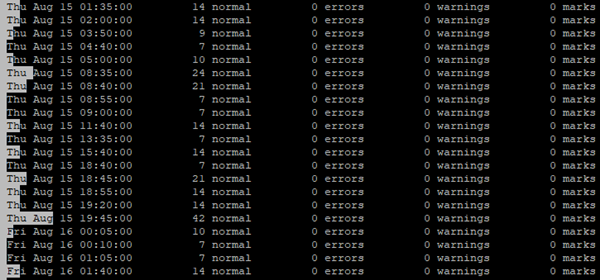
Logzusammenfassung (Histogramm anzeigen)
Diese bietet einen guten Überblick über mögliche Fehlermeldungen und deren Häufigkeit.
i oder verlassen mit Shift + i
Innerhalb der Zusammenfassung kann ebenfalls zwischen den Zeiteinheiten navigiert werden
z oder Shift + z
Pretty Print View
Sollte der Überblick fehlen und eine etwas andere Aufteilung notwendig sein, bietet sich dieser Modus an.
p oder Shift + p
Beenden
q
Fazit
Um die Suche nach Warnings und Errors zu verbessern setzt lnav an den richtigen Stellen die richtigen Funktionen und verkürzt damit den Weg zum Ziel ungemein.
Lediglich das Syntax Highlighting (blau auf schwarz) ist manchmal etwas unglücklich.